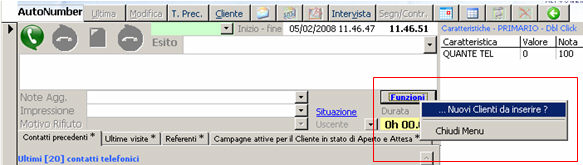- Contents
- Index
- Glossary
Gestione SCRIPT telemarketing
Lo script è un testo che compare a video agli operatori, che potranno leggere al cliente con cui sono in linea.
Questo menu permette di definire, a livello di ogni singola motivazione, uno script TESTUALE oppure uno SCRIPT inserito all’interno di un file in formato HTML.
Gli script TESTUALI possono essere caricati da un file di testo oppure inseriti manualmente, mentre gli script HTML vengono referenziati mediante un link ad un file HTML, che verrà successivamente visualizzato all’interno del browser predefinito del sistema. Nella gestione dello script di telemarketing interattivo è possibile inserire dei codici affinché avvenga la sostituzione dei nomi di campo.
Durante le telefonate, per le campagne dove è associato uno script, si aprirà automaticamente una finestra che contiene il testo corrispondente che l'operatore potrà leggere agevolmente.
Se la finestra viene chiusa inavvertitamente è possibile richiamare lo script premendo il tasto  .
.
La finestra può essere mantenuta aperta durante la gestione delle telefonate in modalità "popup" (aperta a lato della telefonata), consentendone la normale operatività. Grazie al ridimensionamento memorizzato delle finestre l’operatore può operare al meglio anche con risoluzioni inferiori a 1024x768.
All'interno della maschera troviamo i seguenti campi:
-
Nota: sul campo NOTA viene riportato il criterio di scelta utilizzato per l’inserimento in campagna, così da avere un riferimento su come è stata creata.

-
Messaggio Introduttivo: in questo campo viene inserito il messaggio introduttivo che viene visualizzato nella parte alta della telefonata (immediatamente sopra il numero di telefono) e precede lo script vero e proprio. Il messaggio introduttivo è personalizzabile per ogni utente, tramite la creazione di un testo e l’inserimento di campi “merge” del tipo [[operatoreTLK]]. Es.: "Buongiorno, sono [[operatoreTLK]], come posso aiutarla?". Quando l'operatore inizia la telefonata, viene effettuata una sostituzione nei nomi di campo indicati. Riprendendo l'esempio, ad ogni operatore comparirà il proprio nome. E' anche possibile in questo campo inserire dei COMANDI PERSONALIZZABILI (vedere in calce alla pagina).
-
Testo Script: come sopra, al momento della telefonata anche per questo testo viene effettuata una sostituzione dei nomi di campo inseriti tra le parentesi quadre. Per controllare i nomi di campo utilizzabile, è possibile premere il tasto “ABC 789” presente sulla maschera. Lo script in formato WEB (campo URL Script) può essere selezionato mediante il tasto “...” e consultato mediante il doppio click sul campo medesimo. Verrà richiesto se aprire lo script con il browser predefinito di Windows ovvero tramite il Browser GAT interno.
Grazie alle funzionalità del programma, è possibile creare / inserire uno SCRIPT INTERATTIVO personalizzato.
Sul Manuale di Approfondimento è possibile trovare un esempio.
-
URL Script: mediante questo campo è possibile collegare una pagina http (esempio l'home page del sito aziendale) che si aprirà agli operatori al momento della telefonata.
-
Path Execute: se impostato verrà aperto un programma predefinito esterno. Nel campo PATH EXECUTE viene indicato il percorso per l’apertura del programma scelto (es. C:\Programmi\Office\MSoutlook). I parametri possibili sono gli stessi dei campi “Messaggio Introduttivo” e “Script”, visibili premendo il tasto “ABC” presente nella stessa maschera. Esempio pratico: stiamo facendo una campagna promozionale sulla vendita di un prodotto, offrendo uno sconto ulteriore ai clienti che hanno più di una certa cifra di fatturato. Grazie a questa utilità (e ad un programma creato appositamente in precedenza), possiamo dire a GAT di aprire il programma gestionale, cercare il cliente che abbiamo chiamato e mostrarci la pagina del fatturato del cliente, decidendo così se rientra nella scontistica oppure no. Un altro esempio può essere quello che alla chiusura di una telefonata con stato positivo si apra il programma gestionale direttamente alla pagina degli ordini per inserirlo direttamente. Nota: l’apertura del programma esterno funziona solo su nuove chiamate (non in consultazione).
-
Modulo Knowledge Base: URL e Nome Database del Forum di Content Management (il modulo è da acquistare e configurare a parte)
Nota: per poter visualizzare gli script è necessario aggiungere in Gestione Utenti agli operatori la funzione BROWSER GAT
PERSONALIZZAZIONE CAMPI LIBERI IN GESTIONE CONTATTI
Questa funzione permette di creare fino a quattro campi personalizzati che compariranno sulla maschera telefonata.
Vedere Call Center Outbound / Motivi Campagne Definizione Campi Liberi.
COMANDI PERSONALIZZABILI IN CAMPAGNA
La funzionalità dei COMANDI PERSONALIZZABILI su campagna, nella linguetta SCRIPT, permette di aprire una funzione qualsiasi del programma durante la chiamata.
Nel campo del “Messaggio Introduttivo” può essere inserita una riga di comando per aprire la funzione, esempio:

Per aprire ad esempio l’”inserimento guidato nuovi clienti”, la sintassi del comando è simile alla seguente:
PREMI PER --> all'inizio del comando può essere messa una frase qualsiasi
@@@@ … Nuovi Clienti da inserire ?####ApriFunzione("Clienti_Verifica_Inserimento",1,1,'',1)
In particolare:
-
@@@@ = serve per far capire che si sta inserendo un comando
-
...Nuovi Clienti da inserire? = è la dicitura che comparirà nella maschera telefonata, si può scrivere quel che si desidera
-
####ApriFunzione(" nome funzione ",1,1",1) = quattro cancelletti all'inizio, quindi la dicitura APRIFUNZIONE e tra parentesi la funzione da aprire scritta tra apici " " , quindi i caratteri fissi ,1,1",1
Quando vengono effettuate delle chiamate per quella campagna, durante la telefonata si attiva il tasto FUNZIONI.
Premendolo, compariranno nell’elenco le funzioni indicate dal comando, nel caso dell’esempio sopra, l’ ”inserimento manuale clienti”: